Тачка на прокачку. Установка Fun_Plug, а так же transmission на NAS D-Link DNS-320L
D-Link DNS-320L
Свежую прошивочку на сей девайс можно поискать здесь. На момент установки я обновился до 1.03b (В 2014 году обещают выпустить прошивку 1.04 с поддержкой модов, так что следите за обновлениями).
Свеженький fun_plug можно скачать тут или тут. На данный момент используются две основные версии fun_plug: 0.5 и 0.7. С 0.7 что-то у меня не сложилось, потому использую 0.5.
Открываем файл fun_plug на редактирование любым текстовым редактором (напр. блокнотом) и заменяем во всем файле пути вида
/mnt/HD_a2/ffpна
/mnt/HD/HD_a2/Есть вариант из 3-х файлов, собранный MelfisFettel c уже внесенными правками тут.
Копируем на первый винчестер файлы fun_plug и fun_plug.tgz. Обычно первый винт называется (Volume_1)
Перезагружаем NAS
После перезапуска, файл fun_plug создаст папку ffp, произведет установку из файла fun_plug.tgz всего необходимого и удалит его.
Если папка не появилась, а файл fun_plug.tgz на месте, значит установка не произошла.
Возможно файлы были скопированы не на тот винт или не отредактировали в файле fun_plug пути.
Качаем telnet и ssh-клиент, например PuTTY.
Далее пишем:
pwconvДаем команду смены пароля (потребуется ввести, а после подтвердить). З.Ы. если Вы не знакомы с Linux - при вводе пароля Вы не увидите привычных звездочек, имейте это ввиду.
passwdДалее меняем предопределенную среду (текущая среда — ash).
usermod -s /ffp/bin/sh rootПробуем залогиниться:
login(root - это имя учетной записи, mypassword — пароль, который вы только что установили)
root
mypassword
На данном этапе хорошо бы иметь интернет на файлохранилище, ибо нам последует добывать там установочные файлы.
В командную строку вбиваем:
wget http://wolf-u.li/u/172/ -O /ffp/sbin/store-passwd.shДалее запускаем его для сохранения пароля в энергозависимую память
store-passwd.shТеперь настроим автоматический запуск службы SSH.
chmod a+x /ffp/start/sshd.shЭтим мы устанавливаем разрешение на запуск скрипта службы SSH. Далее запускаем SSH:
sh /ffp/start/sshd.sh startПосле этого сеанс работы через Telnet можно прекратить, но можно работать и в нем.
exitМы все же подключимся заново, дабы проверить работу SSH.
Итак, в этот раз выбираем тип подключения SSH, и опять же указываем ip сервера.
Нас запросит логин и пароль. Вводим наши данные:
root
mypasswordОтлично, мы залогинились.
На данном этапе можно отключить telnet, дабы ни кто более не смог этой службой воспользоваться, однако в домашних условиях это совершенно ни к чему.
Но я все же опишу этот процесс.
З.Ы. Я не рекомендую отключать ее неопытным пользователям, но если Вы все же хотите это сделать - сперва перезагрузите устройство, если ssh благополучно поднимется - милости просим.
Останавливаем службу:
sh /ffp/start/telnetd.sh stopОтключаем её автоматический запуск после перезагрузки:
chmod a-x /ffp/start/telnetd.shВ консоли telnet установить файл fun_plug.local, выполнив команды (не забываем, что клавиша <Tab> дополняет в командной строке неполное имя файла подходящим):
cd /mnt/HD/HD_a2mv fun_plug.local /ffp/etcchmod a+x /ffp/etc/fun_plug.localПерезагрузить NAS
Установка Transmission
У DNS-320L имеется встроенный Bittorrent-клиент, он так же является заранее настроенной версией transmission и имеет право на жизнь. Его можно настроить на управление через интерфейс и довести до ума, однако после перезагрузки настройки будут постоянно сбиваться - потому он обречен на необходимость управления через браузер. Так что будем ставить свой transmission с блекджеком и ш**хами .Имеется 2 способа:
- Установка стандартного пакета
- Установка аддона, разрабатываемого специально для NAS-серверов D-Link класс 3**
1. Установка стандартного пакета
Создадим папку, куда будем скачивать пакеты. Для этого переходим в корень диска.cd /mnt/HD/HD_a2Создаем директорию:
mkdir InstPack
cd /mnt/HD/HD_a2/InstPackСкачиваем сам клиент Transmission. На момент написания этой статьи последней версией была Transmission 2.83-1. Проверить последнюю версию можно тут. После чего замените пути в нижеуказанном коде (остальные пакеты менять не нужно).
Итак. Скачиваем необходимые пакеты:
wget http://kylek.is-a-geek.org:31337/files/ffp/0.5/Transmission-2.83-1.tgzПосле того как пакеты скачаны, устанавливаем их
wget http://kylek.is-a-geek.org:31337/files/ffp/0.5/curl-7.18.1.tgz
wget http://www.inreto.de/dns323/fun-plug/0.5/packages/uclibc-0.9.29-7.tgz
funpkg -i curl-7.18.1.tgzЗ.Ы. Если необходимо обновить пакет параметр "-i" заменяем "-u" .
funpkg -i Transmission-2.82-1.tgz
funpkg -i uclibc-0.9.29-7.tgz
По окончании установки, перезагрузите Ваше сетевое хранилище.
Создаем папку для размещения в ней скачиваемых файлов и устанавливаем на нее необходимые права доступа. Я сделал это прямо в корне диска:
cd /mnt/HD/HD_a2 (Может быть cd /mnt/HD_a2)
mkdir Torrents
chown -R nobody:501 Torrents/
chmod 755 -R Torrents/
Изменить права доступа скрипта управления демоном Transmission в каталоге автозагрузки:
chmod a+x /ffp/start/transmission.sh
Изменить права доступа к файлу устройства /dev/urandom (возможно, и к /dev/random), т.к. он используется демоном Transmission, который в telnet запускается от имени nobody, по умолчанию не имеющего права читать /dev/urandom:
chmod a+r /dev/urandomЕсли этого не сделать, Transmission будет постоянно писать в журнал работы сообщения об ошибках связанных с генерацией случайных чисел, и тот будет заполняться строками, содержащими текст наподобие:
tr_crypto error:24064064:random number generator:SSLEAY_RAND_BYTES:PRNG not seeded (crypto.c:113):
Возможно, что файл /dev/urandom создаётся при каждой новой загрузке, поэтому добавление прав для nobody лучше записать в fun_plug, команды в котором исполняются при каждом запуске NAS. Добавляем в файл fun_plug (который лежит у нас в папке Volume_1)следующее содержимое:
# create /ffp link
echo "ln -snf $FFP_PATH /ffp"
ln -snf $FFP_PATH /ffp
# *** Add rights for others to urandom device"Перезагружаем NAS.
echo "chmod a+r /dev/urandom"
chmod a+r /dev/urandom
Пробуем запустить Transmission:
/ffp/start/transmission.sh start*Если будете сталкиваться с ошибкой cannot create directory '/mnt/HD_a2/.transmission-daemon': No such file or directory, попробуйте сделать такой вот финт:
ln -s /mnt/HD/HD_a2 /mnt/HD_a2Для пробы, пока Вы не остановили его выполнение зайдите через браузер по адресу http://NAS_IP:9091 и Вы должны увидеть ошибку:
401: UnauthorizedПереходим к настройке пакета Transmission.
Unauthorized IP Address.
Останавливаем transmission командой:
/ffp/start/transmission.sh stop
Теперь необходимо отредактировать конфигурационный файл transmission, для этого, открываем его редактором vi:
vi /mnt/HD/HD_a2/.transmission-daemon/settings.json
После этого на экране, Вы должны увидите содержимое файла settings.json. Для того чтобы получить доступ к transmission через браузер, необходимо отредактировать следующие строки:
"download-dir": "/mnt/HD_a2", (параметр необходимо заменить на созданную Вами папку /mnt/HD/HD_a2/Torrents)
"incomplete-dir": "/mnt/HD_a2", (параметр необходимо заменить на созданную Вами папку /mnt/HD/HD_a2/Torrents)
"rpc-authentication-required": false, (Установите в true если не хотите использовать авторизацию вообще)
"rpc-password": "password", (В место password укажите реальный пароль для доступа к консоли управления)
"rpc-port": 9091, (Я изменил порт по умолчанию, Вы можете оставить так как хотите сами.)
"rpc-username": "login", (Имя пользователя для доступа к консоли управления)
"rpc-whitelist": "127.0.0.1", (Тут необходимо дописать либо адрес Вашего компьютера, либо часть сети в которой Вы находитесь, я написал "rpc-whitelist": "127.0.0.1, 192.168.0.*")
"rpc-whitelist-enabled": true, (Измените на false, если не желаете использовать предыдущий параметр фильтрации по IP адресу.)
Сохраняем измененную конфигурацию, и запускайте transmission:
Для этого нажимаем символ ":", а после вводим (переключение режимов заполнения производится клавишей insert). Возвращаемся в командный режим нажав ESC:
WQ (это означает что произойдет запись и сохранение в файл и выход, если не хотите делать сохранение, то просто Q)На этом все, запускаем transmission:
/ffp/start/transmission.sh startПоследним штрихом является скачивание клиента под вашу операционную систему, который сделает пользование программой еще более удобным. Я остановился на Transmisson remote gui (Есть клиенты и посимпатичнее, но мне этого достаточно). В настройках указываем адрес и порт.
Так же можно указать каталог, в котором хранятся файл. Я подключил себе папку с торрентом как сетевой диск , потому во вкладке ______ я написал:
/mnt/HD/HD_a2/Torrents=T:\Т - имя моего сетевого диска, а /mnt/HD/HD_a2/Torrents - путь, куда я качаю торренты
1.1. Обновление Transmission
Загрузить новую версию трансмиссии (к примеру это Transmission-2.82-1.tgz) и после скопировать ее в корень каталога Volume_1.
Или скачать через NAS:
cd /mnt/HD/HD_a2/InstPackwget http://kylek.is-a-geek.org:31337/files/ffp/0.5/Transmission-2.82-1.tgz
Выполнить команды:
/ffp/start/transmission.sh stop
(немного подождать до полной остановки Transmission — можно полюбоваться выводом команды top)
funpkg -u Transmission-2.82-arm-1.txz
/ffp/start/transmission.sh start
Transmission-2.82-arm-1.txz - это имя пакета, оно может отличаться в зависимости от версии
2. Установка аддона, разрабатываемого специально для NAS-серверов D-Link класс 3**
Это эдакий transmission с "альтернативным" веб-интерефесом.
Установка:
Переходим в каталог аддонов:
Заходим на http://NAS_IP:9093/ . Логин/пароль - admin/admin
На это пакет установлен, пользуемся.
Если кому-то понадобиться поправить конфиг ручками, ищем его тут:
Переходим в каталог аддонов:
cd /mnt/HD/HD_a2/Nas_ProgКачаем аддон
wget http://dlink.vtverdohleb.org.ua/Add-On/Transmission_addon_v1.07.tar.gzРаспаковываем
tar zxf Transmission_addon_v1.07.tar.gzВ конец файла /mnt/HD/HD_a2/fun_plug (с винды он /Volume_1/fun_plug) дописываете:
/mnt/HD/HD_a2/Nas_Prog/Transmission/init.sh /mnt/HD/HD_a2/Nas_Prog/Transmission/mnt/HD/HD_a2/Nas_Prog/Transmission/start.sh /mnt/HD/HD_a2/Nas_Prog/TransmissionПерезагружаем NAS
Заходим на http://NAS_IP:9093/ . Логин/пароль - admin/admin
На это пакет установлен, пользуемся.
Если кому-то понадобиться поправить конфиг ручками, ищем его тут:
/mnt/HD/HD_a2/Nas_Prog/Transmission/config/settings.json
Регулировка температуры (продлеваем жизнь жесткому диску)
делается это следующим образом.
Создаем файл скрипта, например fan_new.sh
Содержание fan_new.sh:
#!/bin/sh
t_stop=41
t_start=45
killall -9 fan_control
#В сон HDD если нет активности в течении 5 минут(60 - 5 минут)
hdparm -S 60 /dev/sda
hdparm -S 60 /dev/sdb
while true
do
curr=`/usr/sbin/fan_control -g 0 | awk '{print $4*1}'`
if [ $curr -ge $t_start ] ; then
/usr/sbin/fan_control -f 2
elif [ $curr -gt $t_stop ] ; then
/usr/sbin/fan_control -f 1
elif [ $curr -le $t_stop ] ; then
/usr/sbin/fan_control -f 0
fi
curr_stat=`/usr/sbin/fan_control -g 3 | awk '{print $4*1}'`
if [ "$1" != "" ] ; then
echo "temp = $curr , state = $curr_stat"
fi
sleep 30
done
Параметры можно указать свои:
t_stop - температура остановки вентилятора
t_start - температура запуска вентилятора
Включение вентилятора на макс.оборотах - строка "/usr/sbin/fan_control -f 2". Для кого это слишком шумно, может поменять на "/usr/sbin/fan_control -f 1". Но при сильном перегреве этого может не хватать для нормального охлаждения.
2. Для тех, кто не знает, что такое fun_plug, создайте файл "fun_plug" (без расширения), залейте его и "fan_new.sh" в корень Volume_1 и перегрузите NAS. И на этом все.
Содержимое fun_plug:
chmod +x /mnt/HD/HD_a2/fan_new.sh3. Для тех, кто пользуется fun_plug, дописать эти 2 строчки в конец существующего /mnt/HD/HD_a2/fun_plug. После этого перезапускать не обязательно, можно зайти по телнет или ssh и запустить:
/mnt/HD/HD_a2/fan_new.sh &
chmod +x /mnt/HD/HD_a2/fan_new.shКто хочет посмотреть отладку работы, зайти по телнет или ssh и запустить:
/mnt/HD/HD_a2/fan_new.sh &
/mnt/HD/HD_a2/fan_new.sh -dКогда надоест - Ctrl+C и
/mnt/HD/HD_a2/fan_new.sh &
3. Установка Twonky
Что такое twonky и зачем его ставить?
Twonky - это сетевой медиа-центр, который нужен для просмотра ваших медиа-файлов через dnla на телевизорах и другой бытовой технике (со стандартным наблюдаются проблемы). Продукт платный, но при желании ломается.
Скачать библиотеку можно тут (рекомендую качать 7.0.11, т. к. на нее достаточно просто найти генератор ключей)mkdir -p /ffp/opt/twonky/data/Проверяем работоспособность:
cd /ffp/opt/twonky
wget http://www.twonkyforum.com/downloads/7.0.11-special/twonky-kurobox-pro-special-7.0.11.zip
unzip twonky-*.zip
rm twonky-*.zip
chmod +x twonkyserver twonkystarter twonkyproxy twonkywebdav plugins/* cgi-bin/*
wget http://wolf-u.li/u/449 -O /ffp/start/twonky.sh
wget http://wolf-u.li/u/448 -O /ffp/opt/twonky/twonkyserver-default.ini
[[ $(ls -1 /mnt|grep -c HD_a2) -eq 0 ]] && sed -i -e 's!/HD_a2!/HD/HD_a2!g' -e 's!/HD_b2!/HD/HD_b2!g' /ffp/opt/twonky/twonkyserver-default.ini
sh /ffp/start/twonky.sh startЕсть выполнение команды прошло успешно, попытаемся попасть на web-интерфейс. (у меня это http://192.168.0.250:9000/).
Если вы хотите, чтобы Twonky запускался после каждого перезапуска вашего NAS-сервера выполните:
chmod a+x /ffp/start/twonky.shНа этом все:
Источники: Форум IXBT посвященный D-link 320l
Данная статья по настройке
Информация по регулировке температуры тут
*****
2014.01.05 - Важное обновление, которое стало возможным благодаря этой статье. Теперь трансмишн благополучно поднимается после ребута. Так же добавлена инструкция по установке twonky.







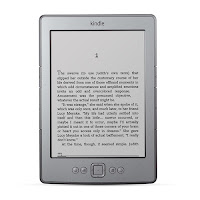

ссылки на файлы устарели. Пытаюсь поднять Transmission
ОтветитьУдалитьТачка На Прокачку. Установка Fun_Plug, А Так Же Transmission На Nas D-Link Dns-320L >>>>> Download Now
Удалить>>>>> Download Full
Тачка На Прокачку. Установка Fun_Plug, А Так Же Transmission На Nas D-Link Dns-320L >>>>> Download LINK
>>>>> Download Now
Тачка На Прокачку. Установка Fun_Plug, А Так Же Transmission На Nas D-Link Dns-320L >>>>> Download Full
>>>>> Download LINK QK
Я видел комментарии людей, которые уже получили ссуду от г-на Бенджамина Ли, и я решил подать заявку в соответствии с их рекомендациями, и всего через 5 дней я подтвердил свою ссуду на моем банковском счете на общую сумму 850 000,00 долларов США, которую я запросил. Это действительно отличная новость, и я советую всем, кому нужен настоящий кредитор, подать заявку по электронной почте: 247officedept@gmail.com или WhatsApp: + 1-989-394-3740. Я счастлив, что получил ссуду, о которой просил.
ОтветитьУдалитьТачка На Прокачку. Установка Fun_Plug, А Так Же Transmission На Nas D-Link Dns-320L >>>>> Download Now
ОтветитьУдалить>>>>> Download Full
Тачка На Прокачку. Установка Fun_Plug, А Так Же Transmission На Nas D-Link Dns-320L >>>>> Download LINK
>>>>> Download Now
Тачка На Прокачку. Установка Fun_Plug, А Так Же Transmission На Nas D-Link Dns-320L >>>>> Download Full
>>>>> Download LINK cM